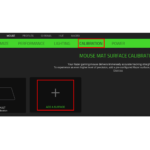Domov » Razer » Jak používat funkci Surface Calibration v Razer Synapse 3 
Jak používat funkci Surface Calibration v Razer Synapse 3
Kalibrace povrchu umožňuje optimalizovat Precision Sensor Razer na jakýkoli povrch pro lepší sledování. Pomocí této funkce můžete nakonfigurovat všechny podložky pod myš Razer a myši jiných výrobců.
Při kalibraci myši Synapse 3 Razer postupujte podle následujících kroků:
- Ujistěte se, že vaše myš podporuje Synapse 3.Poznámka: All Synapse 3 supported Razer Mice feature povrchová kalibrace. Další podrobnosti viz Jaké produkty podporuje Razer Synapse 3?
- Otevřete Synapse 3.
- Vyberte myš, kterou chcete kalibrovat.

- Klikněte na „KALIBRACE“ a vyberte „PŘIDAT POVRCH“.

- Pokud používáte podložku pod myš Razer, vyberte správnou podložku pod myš Razer a kliknutím na „CALIBRATE“ použijte předkalibrovaná data podložky pod myš.

- Pokud používáte podložku nebo povrch myši Non-Razer, vyberte „VLASTNÍ“ a klikněte na „START“.

- Klikněte na „levé tlačítko myši“ a pohněte myší (pro správnou kalibraci myši doporučujeme sledovat pohyb myši zobrazený na obrazovce).
- Opětovným kliknutím na „levé tlačítko myši“ ukončíte kalibraci myši.

- Poté, co jste úspěšně zkalibrovali myš, kalibrační profile budou automaticky uloženy.
Reference
Související příspěvky
-
-
-

Razer Mouse - časté dotazyhttps://manuals.plus/uncategorized/razer-mamba-elite-firmware-updateshttps://manuals.plus/razer/razer-mamba-wireless-firmware-updateshttps://manuals.plus/razer/activate-razer-hypershifthttps://manuals.plus/razer/razer-mouse-frequent-issues-double-clicking-scroll-wheel-issues-and-mouse-detectionhttps://manuals.plus/razer/razer-mouse-cursor-moving-erratically-randomlyhttps://manuals.plus/razer/change-razer-mouse-dpi-sensitivityhttps://manuals.plus/razer/how-to-create-macros-on-razer-mousehttps://manuals.plus/razer/my-razer-mouse-tracking-issueshttps://manuals.plus/razer/razer-synapse-not-detecting-razer-devicehttps://manuals.plus/razer/how-to-clean-razer-device https://manuals.plus/razer/razer-synapse-not-detecting-razer-device https://manuals.plus/razer/my-razer-mouse-tracking-issues https://manuals.plus/razer/how-to-create-macros-on-razer-mouse https://manuals.plus/razer/change-razer-mouse-dpi-sensitivity https://manuals.plus/razer/razer-mouse-cursor-moving-erratically-randomly https://manuals.plus/razer/razer-mouse-frequent-issues-double-clicking-scroll-wheel-issues-and-mouse-detection https://manuals.plus/razer/activate-razer-hypershift https://manuals.plus/razer/razer-mamba-wireless-firmware-updates https://manuals.plus/razer/razer-mamba-elite-firmware-updates